Metodi per eseguire Dolby Digital Plus in Windows 10 - ideapad
Metodi per eseguire Dolby Digital Plus in Windows 10 - ideapad
Metodi per eseguire Dolby Digital Plus in Windows 10 - ideapad
Descrizione
Questo articolo elenca i metodi per aprire Dolby Digital Plus sui laptop ideapad / Lenovo con Windows 10. Una volta aperto, continuare con la configurazione per abilitare o disabilitare Dolby oppure configurare diverse impostazioni per migliorare l'esperienza audio e multimediale.
Marchi applicabili
ideapad
Il sistema è configurato con
DolbyDigital Plus
Sistemi operativi
Windows 10
Soluzione
Metodo uno
- In Windows 10, cerca Dolby per aprire il software Dolby Digital Plus.
- Fare clic sull'interfaccia di Dolby Digital Plus per abilitare o disabilitare Dolby oppure configurare le impostazioni per Film/Musica/Gioco/Voce per ottenere una migliore esperienza audio e multimediale.
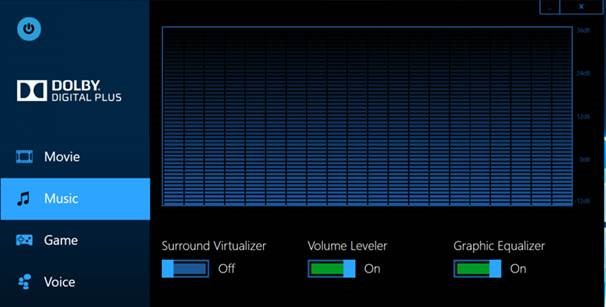
Metodo due
- In Windows 10, fare clic sull'icona dell'altoparlante nella barra delle applicazioni (oppure fare clic con il pulsante destro del mouse sull'icona dell'altoparlante e selezionare Suoni , quindi Riproduzione ).
- Fare clic con il pulsante destro del mouse su Dispositivi di riproduzione .
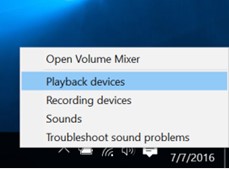
- Fare clic con il pulsante destro del mouse su Altoparlanti . Seleziona Proprietà .
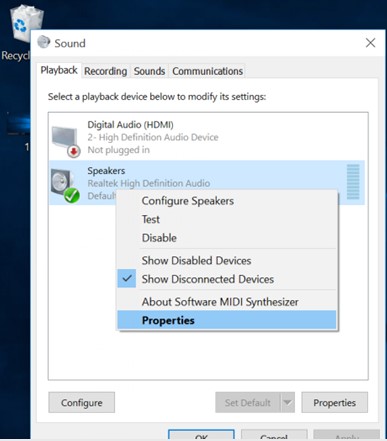
- Passa alla scheda Dolby. Da lì, fai clic sul pulsante per abilitare o disabilitare Dolby.
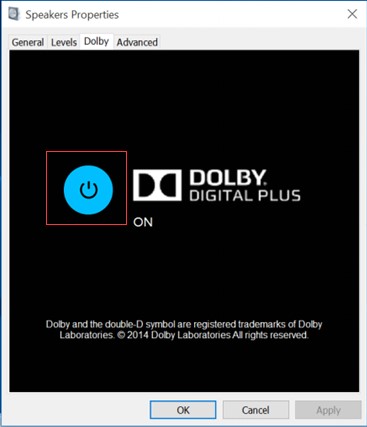
O
- Fare clic con il pulsante destro del mouse sull'icona dell'altoparlante.
- Seleziona Apri impostazioni audio .

- Seleziona Proprietà dispositivo .
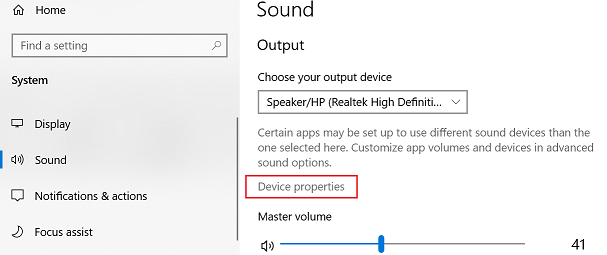
- Seleziona Proprietà aggiuntive del dispositivo .
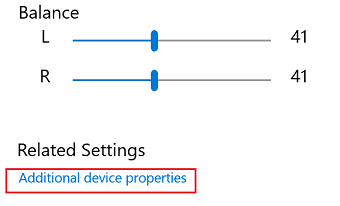
- Seleziona la scheda Audio Dolby .
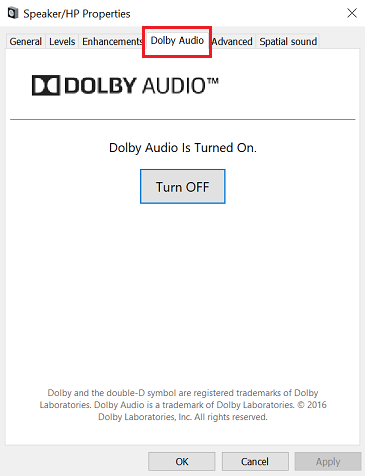
Metodo tre
- Apri Lenovo Settings (sostituito da Lenovo Vantage ).
- Seleziona Audio/Immagine --> Abilita/Disabilita Dolby.
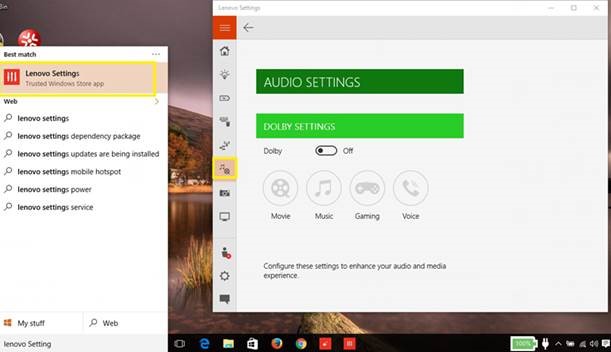
Il tuo feedback aiuta a migliorare l'esperienza complessiva

